- Stampanti legacy PolyJet
- Alaris30 V1
- Connex260
- Connex350/500
- Eden250
- Eden260
- Eden260V/VS
- Eden330
- Eden350
- Eden350V/500V
- Dental J700 e J720
- J750/J735
- J750 Digital Anatomy
- Famiglia Objet24/30 V2
- Famiglia Objet24/30 V3
- Objet30 V5 Pro e Prime
- Objet260 Connex 1-2-3
- Objet260 Dental/Dental Selection
- Objet350/500 Connex 1-2-3
- Objet1000 Plus
- Materiali PolyJet
- Famiglia Agilus30
- Biocompatibile
- Biocompatible Clear MED610™
- Materiali odontoiatrici
- Materiali odontoiatrici TrueDent
- Materiali dentali TrueDent-D
- ABS digitale Plus
- DraftGrey
- Elastico Clear/Black
- Alta temperatura
- Supporto PolyJet
- Rigur e Durus
- Tango
- ToughONE™
- MED610-DSG
- Trasparenti
- Vero ContactClear
- Gamma Vero
- VeroFlex
- VeroUltra Opaque
- Colori vividi
- Materiali per stereolitografia
- Somos® 9120™
- Somos® BioClear™
- Somos® DMX SL™ 100
- Somos® Element™
- Somos® EvoLVe™ 128
- Somos® GP Plus™ 14122
- Somos® Momentum™
- Somos® NeXt™
- Somos® PerFORM™
- Somos® PerFORM Reflect™
- Somos® ProtoGen™ 18420
- Somos® ProtoTherm™ 12120
- Somos® Taurus™
- Somos® WaterClear® Ultra 10122
- Somos® WaterShed® AF
- Somos® WaterShed® Black
- Somos® WaterShed® XC 11122
Come rilevare e riparare i problemi di mesh utilizzando la modalità di analisi
Risoluzione dei problemi di reticolo in GrabCAD Print
Se uno o più dei modelli sul vassoio corrente hanno problemi di mesh, vedrai questa indicazione:
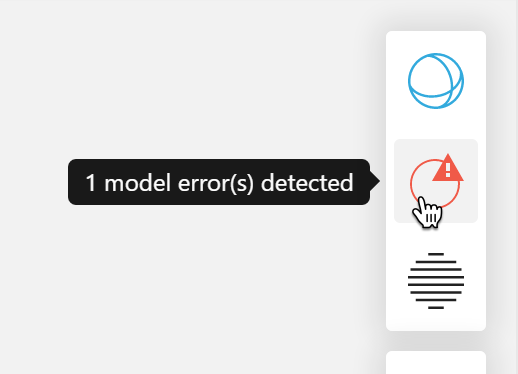
Facendo clic attiverai la Modalità Analisi.
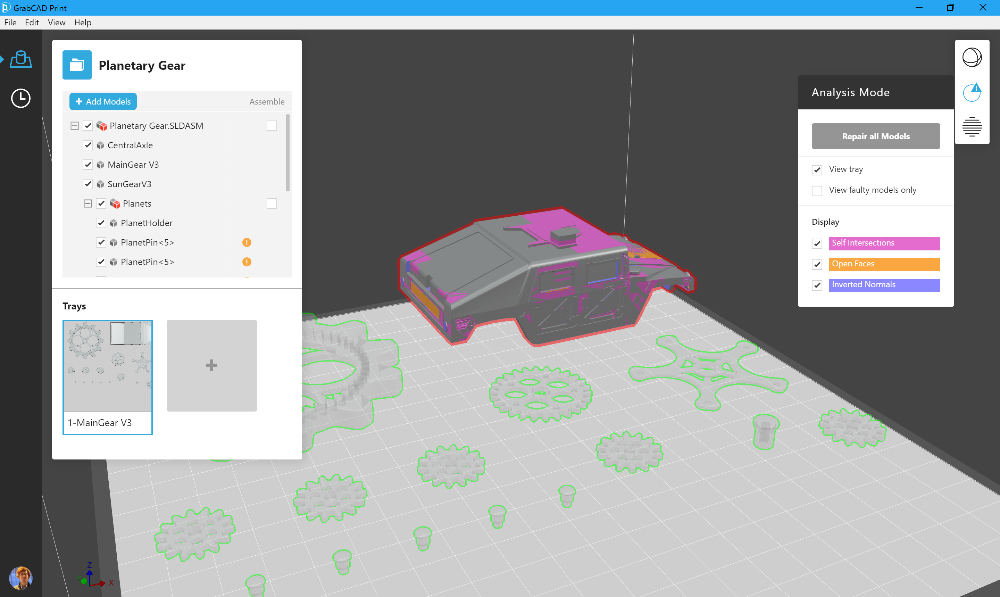
I modelli "pronti per la stampa" appaiono trasparenti con un bordo verde, mentre i modelli con problemi appaiono pieni con un bordo rosso.
Per correggere i modelli, premi "Ripara tutti i modelli"


Al termine della riparazione, quando tutti i modelli sono pronti per la stampa, i modelli appaiono trasparenti con un bordo verde.
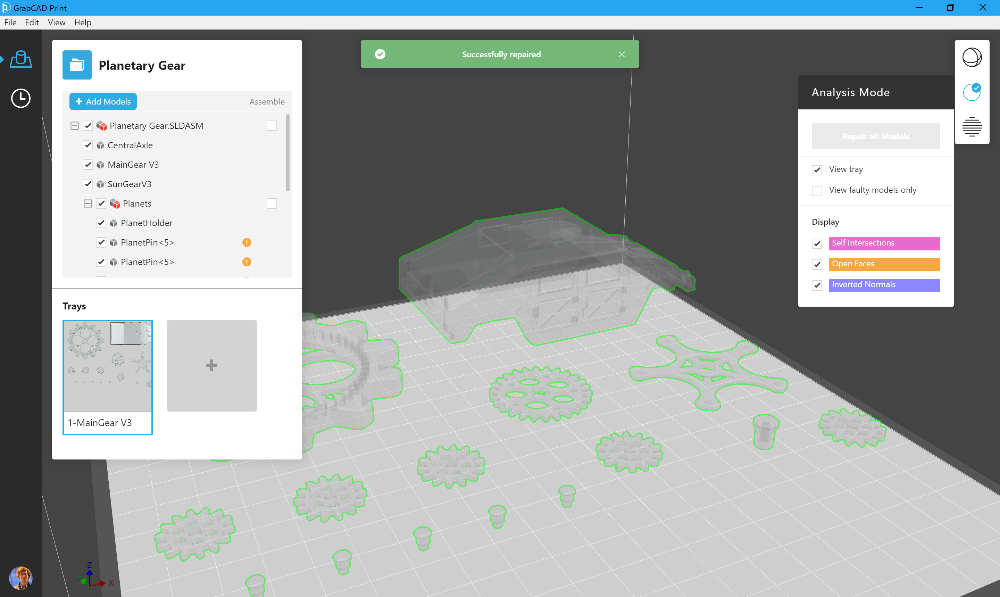
Se vuoi dare un'occhiata ad aree problematiche specifiche, controlla il modello nel visualizzatore. I problemi saranno rappresentati da queste sezioni colorate. Selezionando le caselle di controllo si disattiva la visualizzazione di quel tipo di problema.
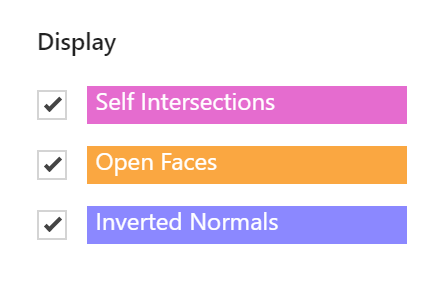
Se un modello indica che ci sono problemi ma non riesci a individuare le sezioni colorate, può significare che i problemi interessano le superfici interne, non visibili nel visualizzatore.
Al termine, fai clic sul pulsante Visualizzazione modello o premi il tasto Esc per tornare alla Visualizzazione modello.
Come funziona?
L'analisi e la correzione utilizzano entrambe la tecnologia MachineWorks* in background, perciò puoi contare su un'analisi completa e una veloce riparazione.
Quando si aggiungono molti modelli contemporaneamente, l'analisi eseguita in background può risultare un po' lenta. Se ciò accade spesso, puoi disattivare l'analisi automatica da Preferenze di Sistema > Impostazioni di inserimento modello.
Problemi STL e Mesh
All'interno della struttura di un file CAD vengono descritte caratteristiche geometriche astratte come fori perfettamente circolari e raccordi rotondi lisci. Poiché sono scritti nel formato proprietario del sistema CAD, solo il sistema CAD può leggere questi dati. Questi dati sono noti come dati "BREP". I file STL, al contrario, sono costituiti interamente da dati di "tassellatura", ovvero una raccolta di facce discrete (solitamente triangoli) descritte dalle coordinate dei loro angoli. L'ordine in cui sono scritti gli angoli determina quale lato del triangolo è “interno” o “esterno” e questo viene definito “normale alla superficie”. Mentre un file CAD può descrivere un corpo solido delimitato da forme, i file STL contengono solo i dati di superficie, quindi è facile capire come lacune ed errori nei dati possano causare problemi a qualsiasi software che tenti di stampare un corpo solido a partire da essi.
Quali sono i tipi di problemi di mesh che può avere il mio STL e come influiscono sulle mie stampe in generale?
Poiché STL è un formato universale, è possibile crearli con diversi tipi di software. Alcuni di questi programmi potrebbero non registrare correttamente tutti i dati, generando errori durante la lettura del programma successivo.
Auto-intersezioni
Ciò si verifica quando i triangoli contengono coordinate non corrispondenti e non si allineano come previsto. Ciò crea un errore perché la superficie può trovarsi in due punti contemporaneamente o creare aree con spessore pari a zero.
Facce aperte
Ciò accade quando mancano dei dati e l'errore è indicato da un buco sulla superficie.
Normali invertite
Ciò accade quando le coordinate di un triangolo non vengono memorizzate nell'ordine corretto con il risultato che la faccia "interna" non è coerente con i triangoli circostanti.
Questi problemi possono interessare anche i miei file CAD?
GrabCAD Print non genera percorsi utensile direttamente dai dati BREP presenti nel file CAD, ma li converte in STL quando si aggiunge questo file al progetto. Il software che utilizziamo per effettuare questa conversione è molto buono, ma è comunque possibile che si verifichino degli errori. Per questo motivo, potrebbero verificarsi degli errori in GrabCAD Print anche con i file CAD nativi.
*La funzionalità di analisi e correzione della mesh è fornita da MachineWorks, Ltd, tutti i diritti di copyright e i marchi riservati.
